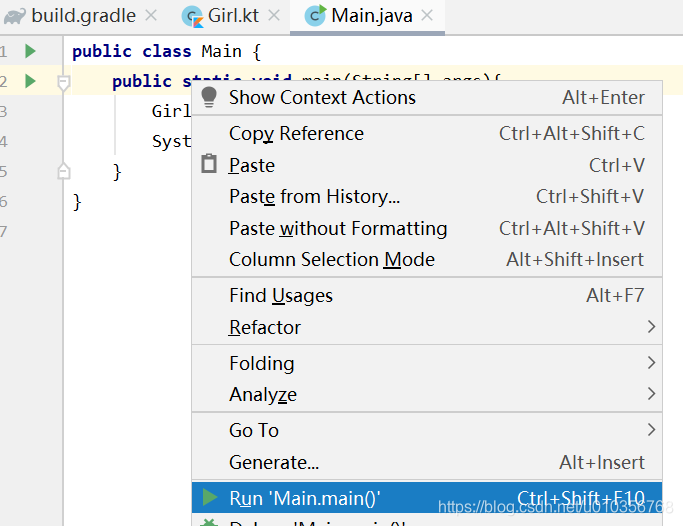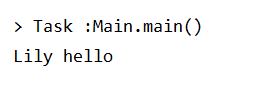Eclipse打包操作

我们用Eclipse编写程序,一个Girl类和一个测试类HelloWorld
public class Girl {
//TDD 测试驱动开发
public String greeting() {
return "Hello";
}
}
public class HelloWorld {
@Test
public void testGreeting() {
Girl girl = new Girl();
String actual = girl.greeting();
Assert.assertEquals("Hello",actual);
}
}
运行HelloWold,运行通过
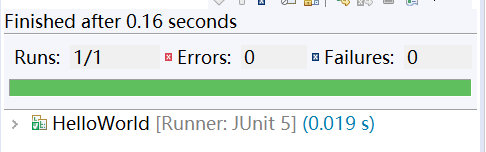
现在写程序入口Main.java
public class Main{
public static void main(String[] args) {
Girl girl = new Girl();
System.out.println(girl.greeting());
}
}
//运行结果输出Hello
打包,File-Export,搜索jar,选择JAR file

选择要导出的项目和保存地址,这里我们保存到桌面,并且给它命名为hello.jar点击next
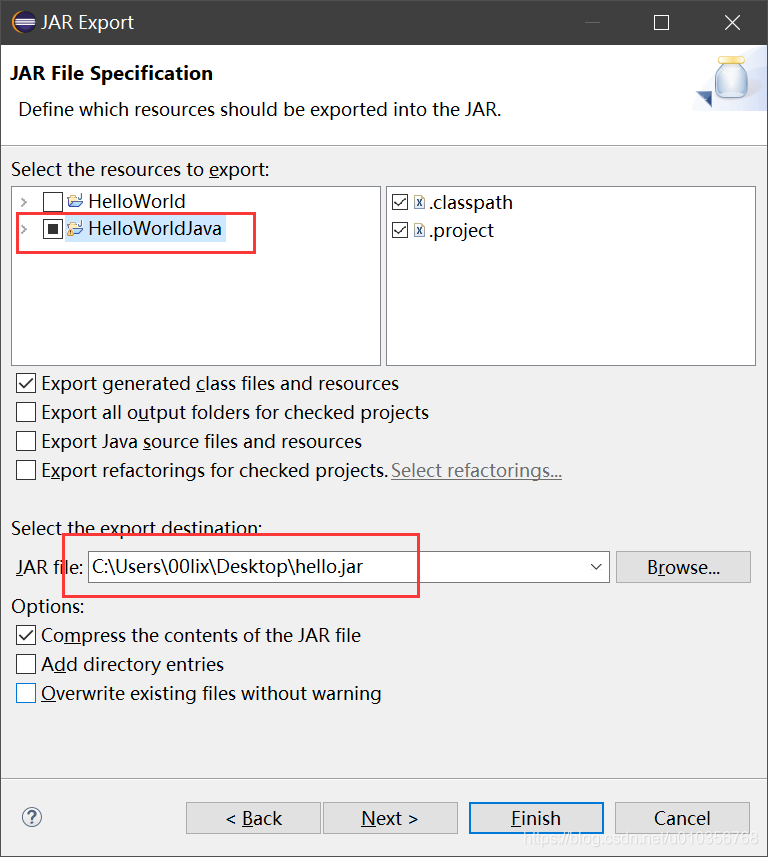
继续next
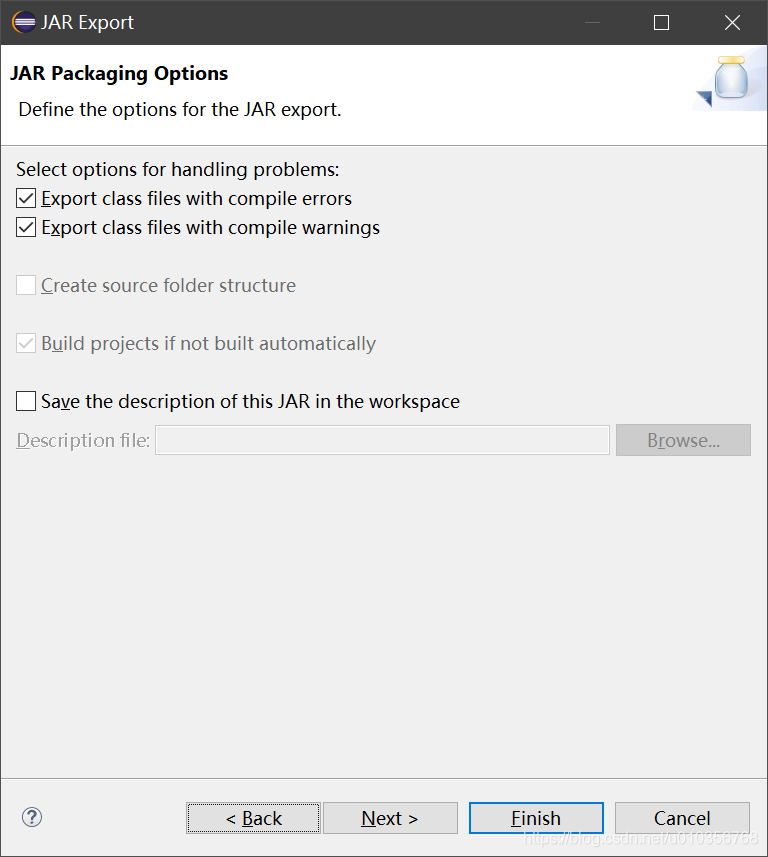
选择主程序Main,然后finish
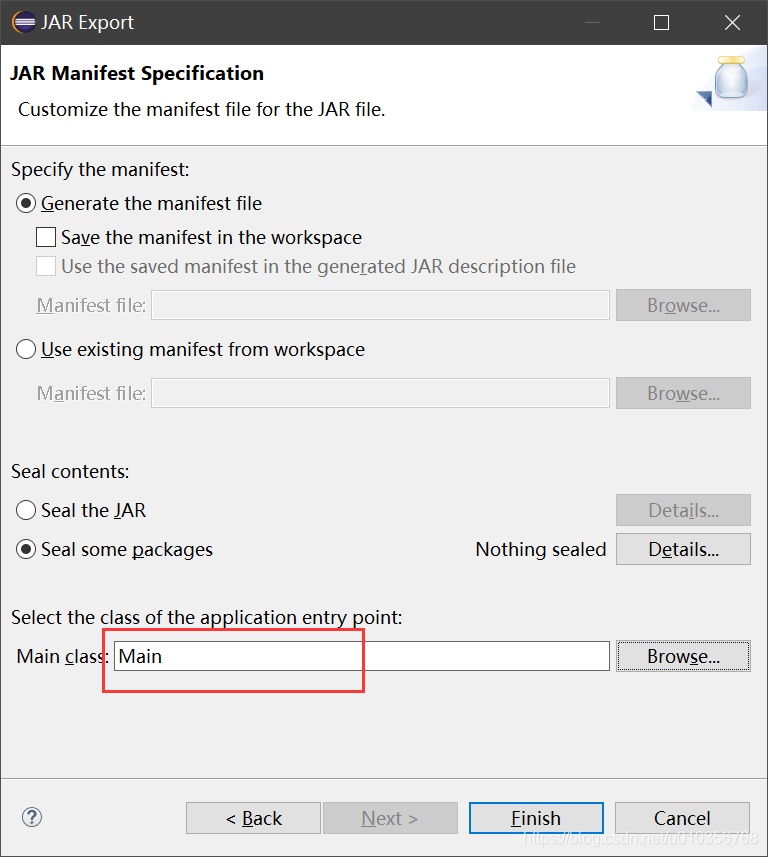
这样桌面上就有了一个hello.jar
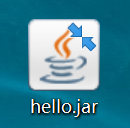
怎样运行呢,我们要写一个批处理文件,命名为start.bat,内容为:
java -cp hello.jar Main
打开命令行,进入到桌面,输入start.bat即可
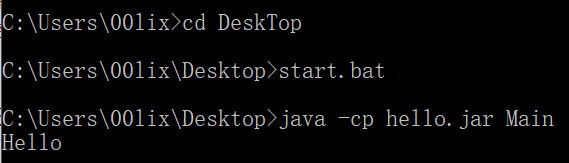
我们看到输出一个hello
Gradle
简介
我们看到上边的步骤真的很繁琐,然后出现了很多自动构建工具,java常见构建工具有

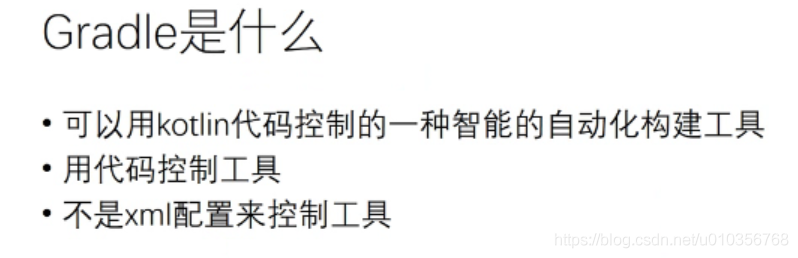
下载和安装
Gradle官网下载

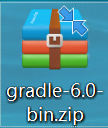
解压后的bin目录需要添加到环境变量,如果在命令行运行gradle,出现以下内容,则为成功
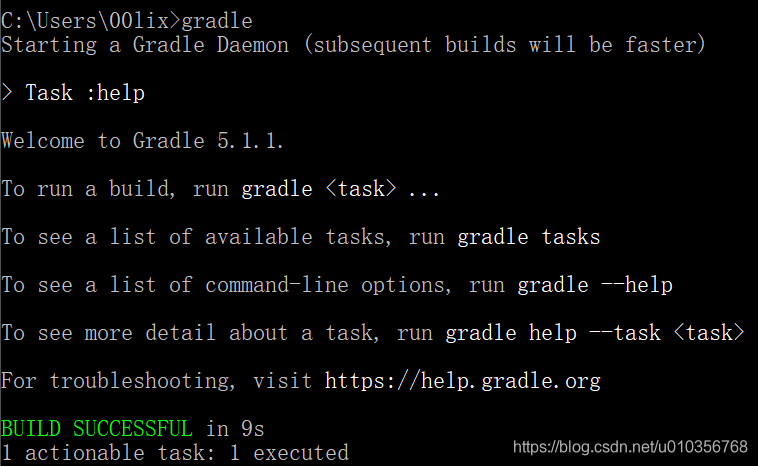
用Gradle打包
IDEA创建一个新项目
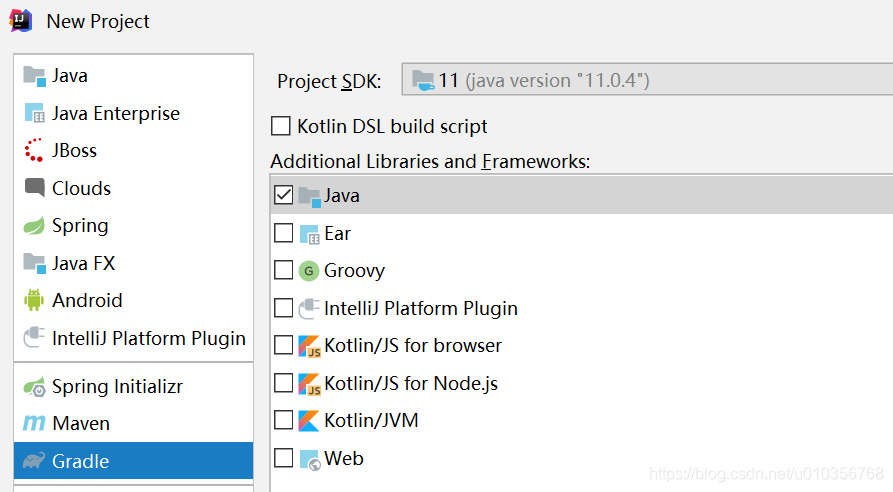
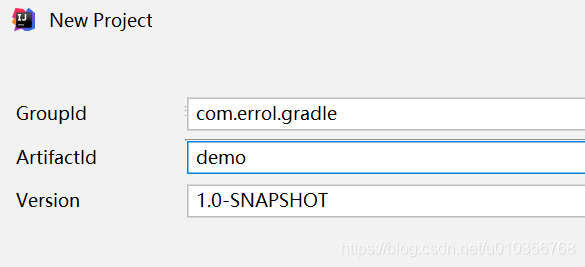
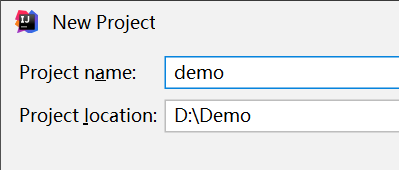
打开新创建的项目,可以查看使用的gradle版本
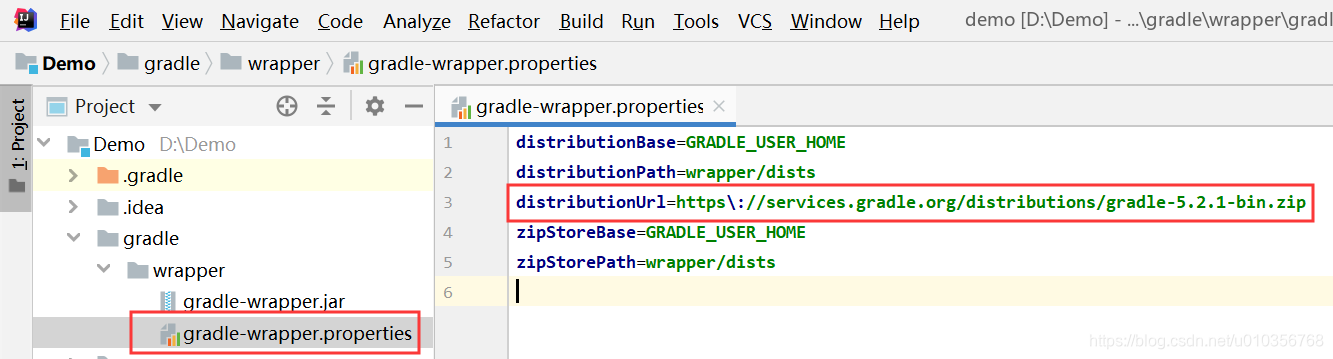
可以看到是5.2.1,我们之前下载的gradle版本是6.0的,可以改为我们下载的版本

还有一个要修改的就是项目下的build.gradle,修改文件名为build.gradle.kts,kts是kotlin script缩写,这样我们就可以使用kotlin编写gradle脚本
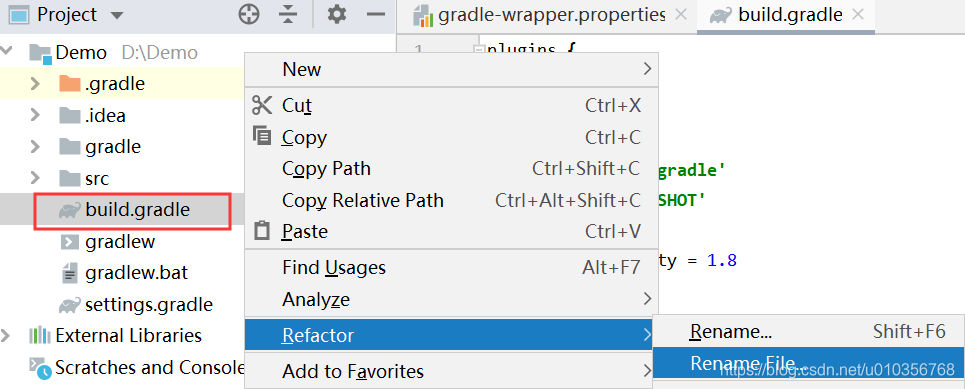

重启IDEA
我们重写一下build.gradle.kts
plugins{
application
}
application{
mainClassName = "Main"
}
其中plugins里是插件
application插件
可以编译出一个应用程序,可以是java应用程序,也可以是kotlin应用程序
java插件
只能编译出java应用程序
更多插件可以去gradle官网查看:https://plugins.gradle.org/
新建一个Girl和Main
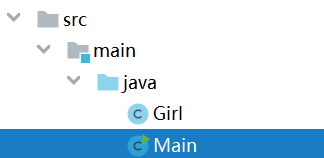
public class Girl {
public String greeting(){
return "Hello";
}
}
public class Main {
public static void main(String[] args){
Girl girl = new Girl();
System.out.println(girl.greeting());
}
}
右侧Gradle-Tasks里有个run,这个按钮的作用和Eclipse中的运行是一样的,我们双击试下
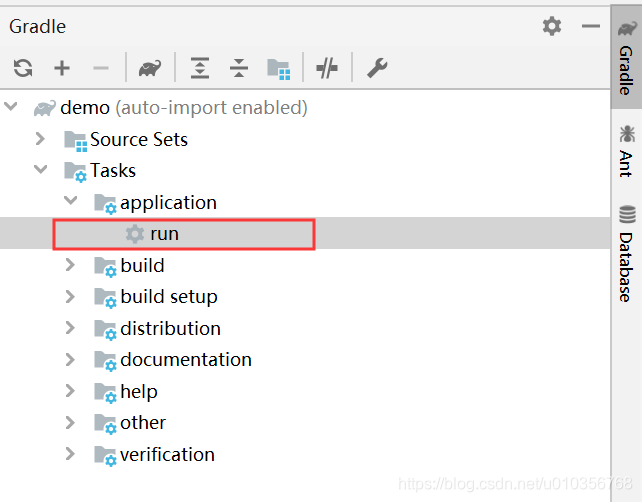
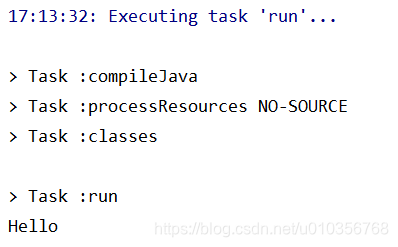
如果想发布,我们可以双击distZip,将程序发布成一个压缩文件
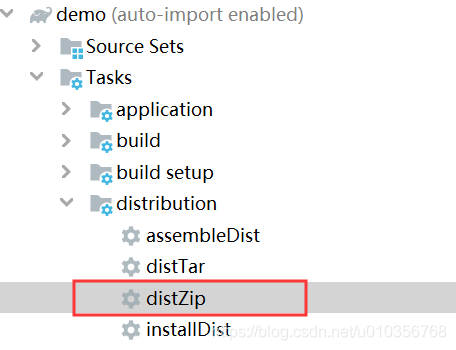
发布后的位置如下
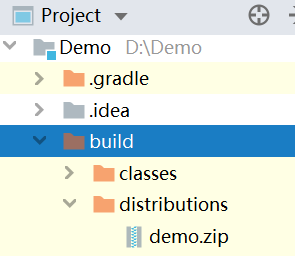
解压得到一个demo文件夹,里边包含两个文件夹
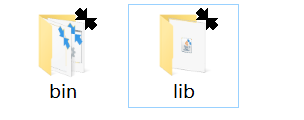
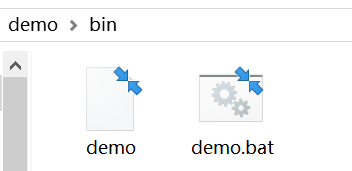
其中国demo是linux执行需要的脚本,demo.bat是windows执行需要的脚本
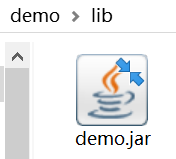
demo.jar是写好的代码编译成的jar包
打开命令行,运行demo.bat

如果运行出错,请戳A JNI error has occurred, please check your installation and try again
java和kotlin共存
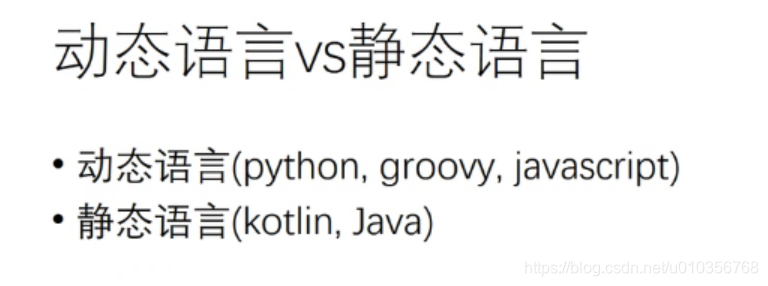
新建一个项目demo2,让java和kotlin共存
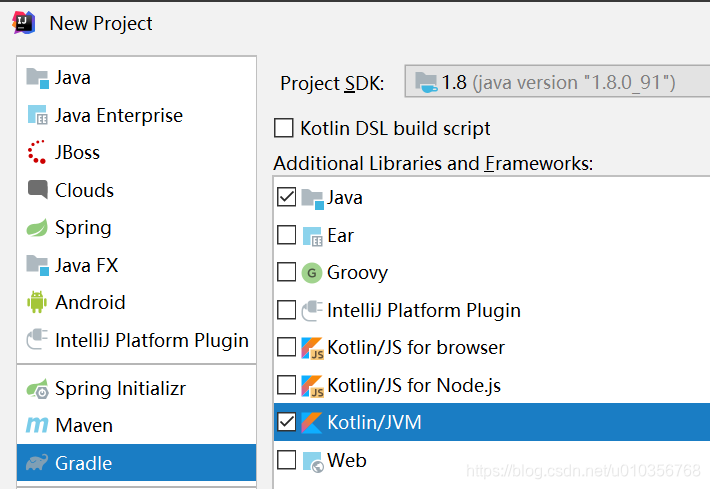
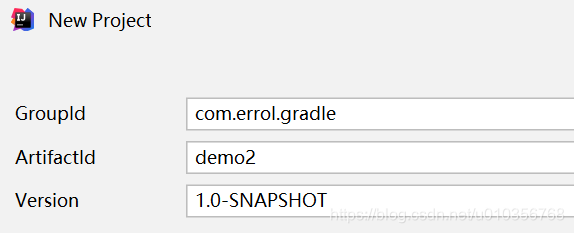
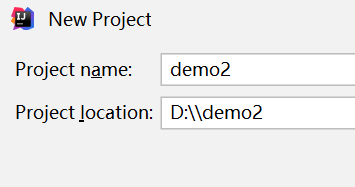
项目目录下默认会有java和kotlin文件夹
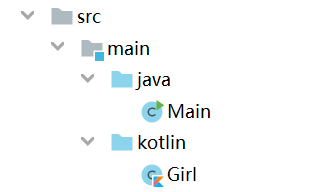
分别新建Main.java和Girl.kt
public class Main {
public static void main(String[] args){
Girl girl = new Girl("Lily");
System.out.println(girl.greeting());
}
}
class Girl(var name:String) {
fun greeting() = name + " hello"
}
Main.java中右键-Run Main.main()运行程序